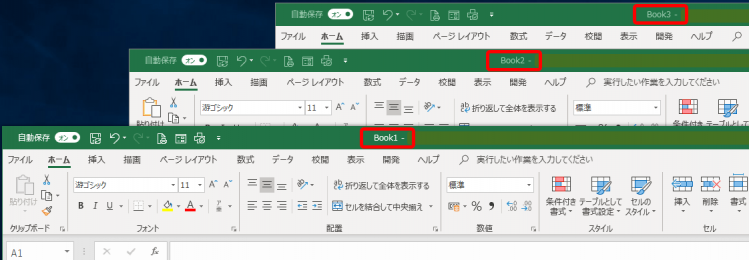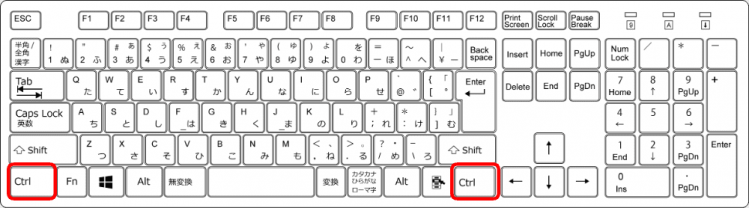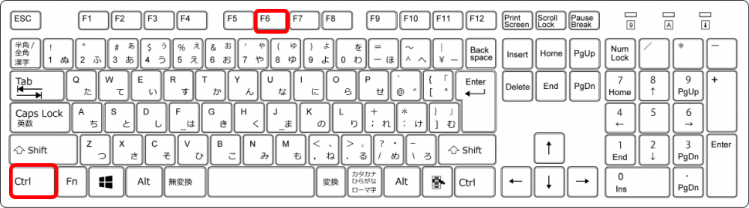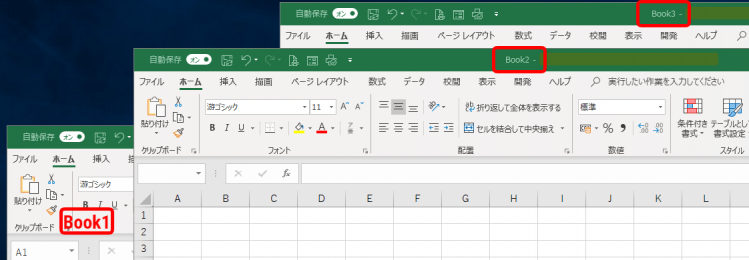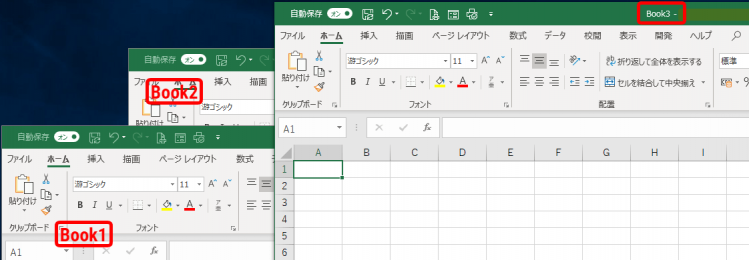エクセルで作業をする時に、ブックをたくさん開くことはありませんか?
【Ctrl(コントロール)+F6】のショートカットキーでは、Book①からBook②にウィンドウを切り替えることができます。
マウスを使わなくても簡単に切り替えることができるので時短にもなりますね。
切り替えが簡単なCtrl+F6を解説します。
◇記事内のショートカットキー◇
| Ctrl+F6 | コントロール + F6 |
|---|
※本記事は『OS:Windows10』画像は『Excelのバージョン:2019』を使用しています。
目次
ブックウィンドウを切り替えるショートカットキーの手順
↑Book1とBook2とBook3を開いた状態です。
今、アクティブになっているのはBook1です。
【Ctrl+F6】のショートカットキーでウィンドウを切り替えてみましょう。
↑「Ctrl」は両端にあるので使いやすい方を押しましょう。
今回は左側の「Ctrl」で解説します。
↑「Ctrl」を押した状態のままで「F6」を押します。
同時には押せません。
①Ctrlを押したまま→②F6の順番で押しましょう。
↑Book2が最前面で表示されています。
↑再度Ctrl+F6を押してみましょう。
↑Book3が最前面で表示されました。
このように、Ctrl+F6を押すたびにウィンドウが切り替わっていきます。
マウス操作が減る分、時短になるね!

Dr.オフィス
ショートカットキーは、自分が良く使うものを覚えておくだけでも仕事効率がアップするので、ぜひ活用しましょう。
一覧を確認できる記事≫【エクセルショートカットキー】覚えている人は仕事が早い!役立つ便利なショートカットキー一覧も参考にしてください。
役立つショートカットキーに出会えます!